Подобряване с омекотен фокус
Може да смекчите дадено изображение така, че да прилича на снимка, направена с обектив с омекотен фокус.
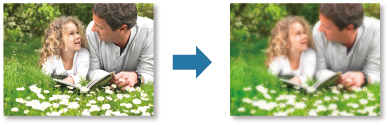
-
Изберете изображенията, които искате да подобрите.
-
Щракнете върху Специални филтри (Special Filters) в долната част на екрана.
Ще се изведе прозорецът Специални филтри за изображения (Special Image Filters).
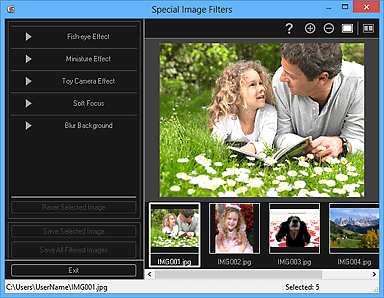
-
Изберете изображението, което искате да подобрите, от областта „Избрани изображения“.
Избраното изображение ще се покаже в областта за визуализация.
 Забележка
Забележка- Ако сте избрали само едно изображение, ще се появи единствено визуализацията, но не и областта „Избрани изображения“.
-
Щракнете върху Мек фокус (Soft Focus).
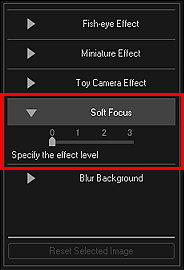
-
Преместете плъзгача, за да регулирате нивото на ефекта.
Цялото изображение се подобрява така, че да прилича на снимка, направена с обектив с омекотен фокус, а знакът
 (Подобряване) се показва в горната лява част на изображението.
(Подобряване) се показва в горната лява част на изображението. Забележка
Забележка- Щракнете върху
 (Показване на екрана за сравнение), за да изведете едно до друго в отделен прозорец изображенията преди и след подобряването за сравнение и проверка на резултата.
(Показване на екрана за сравнение), за да изведете едно до друго в отделен прозорец изображенията преди и след подобряването за сравнение и проверка на резултата.
- Щракнете върху
-
Щракнете върху Запиши избраните изображения (Save Selected Image) или Зап. вс. филтрир. изображ. (Save All Filtered Images).
Подобрените изображения се записват като нови файлове.
 Забележка
Забележка- За да запишете само онези изображения, които харесвате, ги изберете и щракнете върху Запиши избраните изображения (Save Selected Image). Щракнете върху Зап. вс. филтрир. изображ. (Save All Filtered Images), за да запишете всички подобрени изображения едновременно.
- Подобрените изображения могат да се записват само във формат JPEG/Exif.
-
Щракнете върху Изход (Exit).
 Важно
Важно- Ако подобрените изображения не се запишат, нанесените подобрения ще бъдат изтрити.

